Postoje dvije vrste CD diskova koje možete snimiti u sustavu Windows. Prvo je Audio CD , koji se može reproducirati u stereo sustavu automobila, kućnim audio sustavima/stereo uređajima, CD pogonu računala i još mnogo toga. Drugo je Podatkovni CD , koji se obično koristi za sigurnosno kopiranje datoteka, a u osnovi se igra samo na računalima. Mali broj auto CD playera podržava formate poput MP3 tako da će moći čitati Data CD. Pod ovim okolnostima, mnogi ljudi radije snimaju audio CD-ove umjesto podatkovnih CD-ova.
Audio CD se temelji na vremenu. Standardni audio CD može držati 80 minuta/700 MB. To znači da će u teoriji primiti do 80 minuta zvuka. Ako imate 100 MB audio datoteka koje zbrajaju do 2 sata, još uvijek možete snimiti samo 80 minuta na Audio CD. Kako to?
Kada snimate audio CD, kodiranje svih audio datoteka i dalje je u skladu sa specifikacijama CD-DA Crvene knjige (audio CD-ovi su nekomprimirani zvuk, posebno 16-bitni stereo LPCM na 44,1 Khz). Zato se temelji na vremenu i izlazna veličina obično će biti puno veća od izvorne veličine datoteke.
U ovom postu možete brzo naučiti kako snimiti pjesme na audio CD na Windows 10, 8/8.1, 7. Nastavite čitati.
Snimite pjesme na audio CD u sustavu Windows u 3 jednostavna koraka
BlurayVid DVD Creator
može snimiti gotovo sve audio datoteke na audio CD u sustavu Windows. Kvaliteta izlaznog zvuka je savršena bez gubitka kvalitete. Zaista je jednostavan i lagan za korištenje. Također ćete vidjeti da program ima koncizan stil koji izgleda prilično lijepo. Snimanje CD-a jedna je od njegovih značajki, ali to nije sve. Također je moćan u Blu-ray/DVD autorstvu.
Besplatno preuzimanje
Korak 1. Umetnite CD-R ili CD-RW disk u pogon računala
Otvorite unutarnji/vanjski disk pogon vašeg računala, a zatim umetnite CD-R (Compact Disc-Recordable) disk ili CD-RW (Compact Disc-Rewritable) disk. Većina CD playera može čitati i CD-R i CD-RW. Stari CD playeri možda podržavaju samo CD-R.
Korak 2. Pokrenite DVD Creator i odaberite “CD Burner”
Pokrenite BlurayVid DVD Creator na računalu. Možete odabrati mnogo CD/DVD/Blu-ray alata. “CD Burner” je onaj koji trebamo koristiti.

Korak 3. Dodajte glazbu i snimajte pjesme na audio CD
Pritisnite veliku ikonu u sredini za dodavanje pjesama na CD snimač. Audio datoteke u gotovo svim formatima mogu se uspješno uvesti.
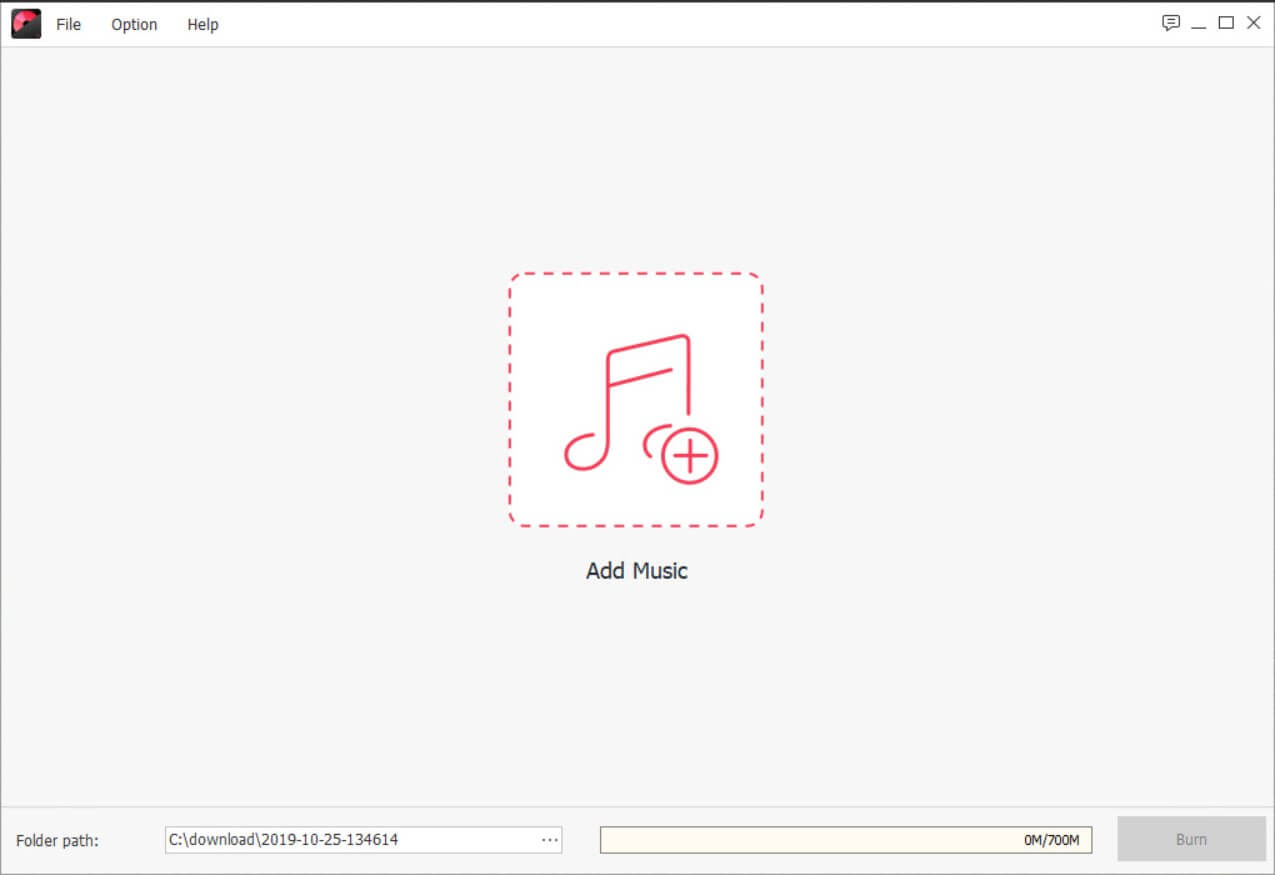
Možete povući pjesme da prilagodite slijed. Zatim kliknite na "Snimi" za početak snimanja glazbe na audio CD.

Tehničke specifikacije
Podržani formati audio datoteka
Dolby AC3 audio datoteke (*.ac3)
MPEG audio datoteke (*.mp3; *.mp2; *.m4a)
Windows Media audio datoteke (*.wma)
Datoteka naprednog audio kodiranja (*.aac)
Matroska audio datoteka (*.mka)
Formati datoteka audio interleave (*.aif; *.aiff)
Stvarne audio datoteke (*.ra; *.ram)
Audio datoteke bez gubitaka (*.wav; *.ape; *.flac)
OGG Vorbis audio datoteka (*.ogg)
Podržani operativni sustavi
Windows 10/8/7/Vista/XP
Mac OS X 10.14, 10.13, 10.12, 10.11, 10.10, 10.9, 10.8, 10.7.
Ograničenja probne verzije
“CD Burner” i “CD Converter” nisu dostupni u probnoj verziji. Morat ćete kupiti licencu da biste uživali u prednostima pune verzije. Probna verzija može snimati samo DVD/Blu-ray disk s vodenim žigom.
Ako trebate samo CD snimač, postoje neki besplatni alati koji rade na Windows 10, Windows 8 i Windows 7.
BlurayVid DVD Creator
gore smo preporučili da je plaćena alternativa. To nije samo softver za snimanje CD-a, već i snažan Blu-ray/DVD kreator. Pomaže vam stvoriti nevjerojatne domaće DVD-ove bez mnogo novca. Dobrodošli u preuzimanje i isprobavanje na vašem računalu.
Besplatno preuzimanje
Kupite sada

